miretogo
Originalplakat- 19.08.2014
- 23.09.2019
Ich habe auch mehrere USB-Ports ausprobiert und den PRAM ohne Ergebnis zurückgesetzt.
Hatte/hatte jemand das gleiche Problem? Wie kann ich das lösen?
Anhänge
- Medienelement anzeigen ' href='tmp/attachments/disk-utility-png.862445/' >
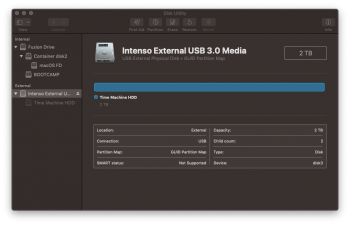 Festplatten-Dienstprogramm.png'file-meta'> 119.1 KB · Ansichten: 235
Festplatten-Dienstprogramm.png'file-meta'> 119.1 KB · Ansichten: 235
miretogo
Originalplakat- 19.08.2014
- 26.09.2019
Ich benutze Time Machine jetzt seit ungefähr 10 Jahren ohne Probleme, aber in den letzten 1-2 Jahren hatte ich so viele Probleme damit, dass es die Mühe nicht mehr wert zu sein scheint. Ich brauche mehr Zeit, um Fehler in Time Machien zu beheben, als manuelle Backups dauern würden. Ich werde wahrscheinlich anfangen, nach einer Alternative zu suchen.
KüstenOR
- 19.01.2015
- Oregon, USA
- 26.09.2019
miretogo sagte: Ich benutze Time Machine jetzt seit ungefähr 10 Jahren ohne Probleme, aber in den letzten 1-2 Jahren hatte ich so viele Probleme damit, dass es die Mühe nicht mehr wert zu sein scheint. Ich brauche mehr Zeit, um Fehler in Time Machien zu beheben, als manuelle Backups dauern würden. Ich werde wahrscheinlich anfangen, nach einer Alternative zu suchen.Ich würde Carbon Copy Cloner (CCC) empfehlen:
Mac-Sicherungssoftware | Carbon Copy Cloner | Bombich-Software
bombich.commiretogo
Originalplakat- 19.08.2014
- 26.09.2019
Howard2k
- 10.04.2016
- 26.09.2019
Der Rat von Apple in diesem Fall scheint ein bisschen verrückt. Es wäre möglicherweise sinnvoller gewesen, eine Neuinstallation auf einem USB-Laufwerk durchzuführen und von dort zu booten und zu sehen, ob das Time Machine-Volume gemountet wird. Aber nach den Geräuschen der Dinge ist es jetzt ein strittiger Punkt. Wenn Sie in den letzten Jahren Probleme hatten, liegt möglicherweise ein spezifisches Problem für Ihre Installation zugrunde.
Ich würde das Laufwerk auf jeden Fall ersetzen. Vielleicht ist das Laufwerk das Problem.
miretogo
Originalplakat- 19.08.2014
- 27.09.2019
Nachdem ich eine Weile über mögliche Backup-Strategien nachgedacht hatte, entschied ich mich für Folgendes:
- Externe HDD 1 mit Time Machine: automatische stündliche Backups
- Externe HDD 2 mit Carbon Copy Cloner: automatische tägliche Backups
- Externe HDD 3: manuelle wöchentliche Backups
Howard2k
- 10.04.2016
- 27.09.2019
Es gibt fünf spezifische Indikatoren, die es wert sind, überprüft zu werden:
Medienelement anzeigen ' data-single-image='1'>
Hier ist ein halbwegs anständiger Artikel:

Was uns SMART-Festplattenfehler tatsächlich sagen
Haben Sie sich jemals gefragt, was Ihre SMART-Fehler auf der Festplatte eigentlich bedeuten? Finden Sie heraus, was wir prüfen, um festzustellen, ob ein Laufwerk ausfällt. www.backblaze.com m
www.backblaze.com m miretogo
Originalplakat- 19.08.2014
- 27.09.2019
Howard2k
- 10.04.2016
- 27.09.2019
Es gibt einige Dienstprogramme von Drittanbietern wie diese:
DriveDx – das fortschrittlichste Dienstprogramm zur Diagnose und Überwachung des Laufwerkszustands
DriveDx - das fortschrittlichste Dienstprogramm zur Diagnose und Überwachung des Laufwerkzustands (S.M.A.R.T.). Sparen Sie sich Datenverlust und Ausfallzeiten, die mit unerwarteten SSD- und HDD-Ausfällen verbunden sind. Machen Sie sich keine Sorgen über den Verlust Ihrer wichtigen Daten, Musik und Fotos. binaryfruit.com m
binaryfruit.com m miretogo
Originalplakat- 19.08.2014
- 27.09.2019
Howard2k
- 10.04.2016
- 27.09.2019
miretogo
Originalplakat- 19.08.2014
- 29.09.2019
Howard2k
- 10.04.2016
- 29.09.2019
Zugegeben, das war 10.14.0, das letzte Mal, dass ich ein externes Laufwerk verschlüsselt habe. Vielleicht sogar 10.13.x.
Trotzdem müssen Sie nicht warten, bis es funktioniert. Sie können das Laufwerk wie gewohnt verwenden und auswerfen und es werden nur Backups usw. erstellt. Werfen Sie das Laufwerk aus, während es verschlüsselt wird, und es wird fortgesetzt, wenn Sie es erneut anschließen. Es ist seltsam, aber es funktioniert (für meine jedenfalls).
mpainesyd
zu
- 29. November 2008
- Sydney, Australien
- 29.09.2019
miretogo sagte: Ich habe mich jetzt entschieden, externe Festplatten für Backups zu verwenden: Eine mit Time Machine, eine andere mit Carbon Copy Cloner. Time Machine scheint jedoch wirklich fehlerhaft zu sein. Beispielsweise aktualisiert es den Verschlüsselungsfortschritt erst nach dem Neustart. Es zeigte beispielsweise stundenlang 38 % an und nach einem Neustart plötzlich 54 %. Dies geschah jedes Mal. Der Fortschritt wurde während der Verschlüsselung nie aktualisiert.Klingt so, als ob es auf Ihrem Hauptlaufwerk eine Beschädigung geben könnte, die dazu führt, dass TM fehlschlägt. Versuchen Sie, Apple Diagnostics auszuführen.

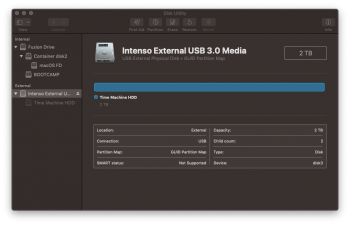
Beliebte Beiträge